تاريخ التحديث الأخير: نوفمبر 2024
هام: Copilot في Outlook يدعم فقط حسابات العمل أو المؤسسة التعليمية، وحسابات Microsoft التي تستخدم عناوين البريد الإلكتروني outlook.com وhotmail.com وlive.com وmsn.com في هذا الوقت. لا يزال بإمكان أي حساب Microsoft يستخدم موفر بريد إلكتروني تابع لجهة خارجية، مثل Gmail أو Yahoo أو iCloud استخدامOutlook، ولكن لن يكون لديه حق الوصول إلى ميزات Copilot في Outlook.
ملاحظة: لاستخدام ي Copilot في Outlook ستحتاج إما إلى ترخيصMicrosoft 365 Copilot (العمل) أو ترخيص Copilot Pro (الصفحة الرئيسية).
ما الذي يمكن لـ Copilot في Outlook تنفيذه؟
يجمع Copilot بين قوة نماذج اللغات الكبيرة (LLMs) وبيانات Outlook لمساعدتك في الحفاظ على الإنتاجية في مكان العمل.
تلخيص: يستخرج النقاط الرئيسية بسرعة من سلاسل رسائل البريد الإلكتروني.
لمزيد من المعلومات، اطلع على تلخيص سلسلة رسائل البريد الإلكتروني باستخدام Copilot في Outlook.
مسودة باستخدام Copilot: تق بإنشاء مسودات بريد إلكتروني كاملة الطول من المطالبات استنادًا إلى سياق الموضوع والمعلومات التنظيمية. ما عليك سوى كتابة /، وتحديد مسودة باستخدام Copilot، وإدخال مطالبتك في مربع الحوار.
لمزيد من المعلومات، اطلع على إنشاء مسودة رسالة بريد إلكتروني باستخدام Copilot في Outlook.
التدريب بواسطة Copilot: يقدم ملاحظات على مسودات البريد الإلكتروني من خلال اقتراح تحسينات على اللهجة والمشاعر والوضوح. إذا أعجبك الاقتراحات التي يقدمها المدرب، يمكنك تطبيقها مباشرة على مسودة البريد الإلكتروني عن طريق تحديد تطبيق كل الاقتراحات لمزيد من المعلومات، راجع تدريب البريد الإلكتروني مع Copilot في Outlook.
الدردشة مع Copilot: قم بإجراء محادثات حول المعلومات الخاصة بمؤسستك والمعلومات المتوفرة على الويب. تفتح نافذة Copilot بجانب نافذة Outlook الموجودة، بحيث يمكنك التفاعل والدردشة مع Copilot مع الاستمرار في استخدام Outlook.
لمزيد من المعلومات، راجع الدردشة مع Copilot في Outlook
النسق حسب Copilot: إنشاء نسق تم إنشاؤها الذكاء الاصطناعي استنادا إلى سياق المستخدمين وتفضيلات النمط واهتماماتهم. افتح منشئ النسق المخصص لإنشاء النسق الخاص بك أو انقر فوق أحد الإطارات المتجانبة الأخرى لتطبيق نسق Copilot افتراضي.
لمزيد من المعلومات، راجع إنشاء نسق Outlook باستخدام Copilot
ملاحظة: تتوفر هذه الميزة للعملاء الذين لديهم ترخيص Copilot (العمل) Microsoft 365.
يقوم بإنشاء دعوة اجتماع من داخل مؤشر ترابط بريد إلكتروني: Copilot إنشاء دعوة اجتماع لك، استنادًا إلى رسالة بريد إلكتروني. يتم ملء عنوان الاجتماع وجدول الأعمال نيابة عنك، وتتم إضافة سلسلة رسائل البريد الإلكتروني كمرفق. يتم تضمين الأشخاص على سلسلة رسائل البريد الإلكتروني كحضور الاجتماع، ويمكنك مراجعة الدعوة وتحريرها بسرعة، ثم إرسالها.
للحصول على مزيد من المعلومات، راجع إنشاء دعوة اجتماع بسرعة من مناقشة البريد الإلكتروني في Outlook الجديد
هذه الميزات غير مدعومة على رسائل البريد الإلكتروني الموقعة أو المشفرة، أو على رسائل البريد الإلكتروني باستخدام IRM، وبعض رسائل البريد الإلكتروني الموضوع عليها وصف MIP. للحصول على دليل شامل حول استخدام Copilot في Outlook اطلع على مرحبًا بك في Copilot في Outlook.
حدد عنواناً أدناه للحصول على مزيد من المعلومات
-
يتوفر ملخص بواسطة Copilot عبر الزر تلخيص في أعلى كل سلسلة رسائل.
-
تتوفر المسودة بواسطةCopilot والتدريب بواسطة Copilot من Copilotزر

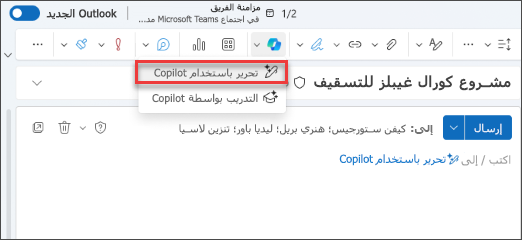
-
لاستخدام تطبيق الاقتراحات للتدريب بواسطة Copilot، حدد “الزر "تطبيق الكل” " بعد تقديم ملاحظات التدريب لإعادة كتابة المسودة مع تضمين الملاحظات.

-
بإمكانك إنشاء دعوة اجتماع من خلال فتح Copilotسلسلة بريد إلكتروني واستخدام جدول بواسطة Copilotزر الجدولة الموجود على الشريط.
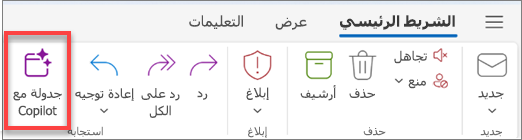
-
تتوفر الدردشة مع Copilot عند تحديد أيقونة Copilot من رأس التنقل. يتوفر هذا الخيار فقط للشركات التي لها اشتراك Microsoft 365 Copilot. سجل الدخول باستخدام حساب Microsoft أو تفضل بزيارة أين يمكنني الحصول على Microsoft Copilot؟ لمعرفة المزيد.
-
تتوفر النسق حسب Copilot في إعدادات المظهر.
تم تقييم Copilot في Outlook من خلال الاختبار اليدوي والآلي الشامل. تم إجراء المزيد من التقييم عبر مجموعات البيانات المخصصة للمطالبات المسيئة والضارة (أسئلة المستخدم) واستجابات النص والصور. بالإضافة إلى ذلك، يتم تقييم Copilot في Outlook بشكل مستمر من خلال تعليقات المستخدمين عبر الإنترنت.
لمزيد من المعلومات، يُرجى زيارة ملاحظة الشفافية لـ Microsoft 365 Copilot لمعرفة المزيد.
Copilot سيناريوهات في Outlook تتوفر فقط على صندوق البريد الأساسي للمستخدم. وهي غير متوفرة على علبة بريد الأرشيف الخاصة بالمستخدم أو عُلب البريد الجماعية أو عُلب البريد المشتركة والمفوّضة التي لديه حق الوصول إليها. Copilot لا يتم دعم السيناريوهات على صناديق البريد التي لا يتم استضافتها على Exchange Online.
Copilot سيناريوهات في Outlook لا يمكنها الوصول إلى رسائل البريد الإلكتروني المشفرة. سيتم قريبًا توفير الدعم لـ Microsoft 365 رسائل بريد إلكتروني مشفرة للرسائل التي تم تعيين الخاصية ExtractAllowed لها على true. لن يتم دعم طرق التشفير الأخرى مثل S/MIME أو التشفير بالمفتاح المزدوج خلال Copilot سيناريوهات.
تتوفر الدردشة مع Copilot في Outlook فقط إذا كنت تستخدم حساب عمل أو مدرسة وكنت تستخدم Outlook جديدة لـ نظام التشغيل Windows أو Outlook على الويب. حاليًا، لا تتضمن تجربة الدردشة Copilot سياقًا لأي شيء قد تحدده في جزء القراءة Outlook، ولا يمكنها أيضًا البحث عن المعلومات أو استخراجها من مجلدات Outlook معينة.
في الوقت الحالي، يمكن إنشاء النسق بواسطة Copilot استنادا إلى مكان الاهتمام أو موقعك الحالي أو الطقس الخاص بك. وتشمل الأنماط المتاحة واقعية، والرسم الزيتي، والرسوم المتحركة. أنواع النسق الإضافية والأنماط والمطالبة المفتوحة غير مدعومة حاليا.
كما هو الحال مع أي محتوى تم إنشاؤه بالذكاء الاصطناعي، فهي أداة رائعة للبدء، ولكن من المهم مراجعة أي شيء يقوم بإنشائه لك وتحريره والتحقق منه.
العديد من اللغات مدعومة في سيناريوهات Copilot. ومن المتوقع أن تكون أعلى جودة باللغة الإنجليزية، بينما من المتوقع أن تتحسن الجودة بلغات أخرى بمرور الوقت. ستتم إضافة المزيد من اللغات والإعدادات المحلية في المستقبل. ابحث عن مزيد من المعلومات في اللغات المدعومة لـ Microsoft Copilot.
بالنسبة للمسودة مع Copilot، يمكنك اختيار إعدادات النغمة والطولCopilot المستخدمة لإنشاء المحتوى. تعرّف على المزيد حول كيفية صياغة رسالة بريد إلكتروني باستخدام Copilot في Outlook.
يمكن للمستخدمين المؤهلين لـ MicrosoftCopilot للمبيعات جلب المعلومات ذات الصلة من أدوات CRM أو ERP الخاصة بهم أثناء تلخيص رسائل البريد الإلكتروني وصياغتها. في Outlook الويب و Outlookالجديد لـ نظام التشغيل Windows، سوف ترى قائمة منسدلة في مسودة من خلال Copilot و الملخص بواسطة Copilot خبرات لازمة لتمكين هذا التركيز على المبيعات. سيكون تركيز المبيعات هو الإعداد الافتراضي لرسائل البريد الإلكتروني التي تتضمن مستلمين خارجيين.
بالنسبة للنسق حسب Copilot، يمكنك تصميم النسق واختيار تكرار تحديث لجعل النسق ديناميكيا.
يستند Copilot و Microsoft 365 إلى نهج Microsoft الشامل للأمان والتوافق والخصوصية.
لمزيد من المعلومات حول الخصوصية، راجع المعلومات التالية:
-
إذا كنت تستخدم Microsoft 365 Copilot في مؤسستك (باستخدام حساب العمل أو المؤسسة التعليمية)، فراجع البيانات والخصوصية والأمان لـ Microsoft 365 Copilot.
-
إذا كنت تستخدم Copilot في تطبيقات Microsoft 365 للمنزل كجزء من Copilot Pro (باستخدام حساب Microsoft الشخصي الخاص بك)، فاطلع على Copilot في تطبيقات Microsoft 365 للمنزل: بياناتك وخصوصيتك.
بالنسبة إلى Outlook for Windows والويب الجديد، سيتم طرح Copilot مباشرة إلى بيئات الإصدار القياسي بمجرد توافقه مع متطلبات الإشعار المسبق.
لا، سيتم توزيع Copilot في Outlook إلى الإصدار المستهدف والقياسي في نفس الوقت.











